Risolvere il problema: commenti YouTube che non caricano
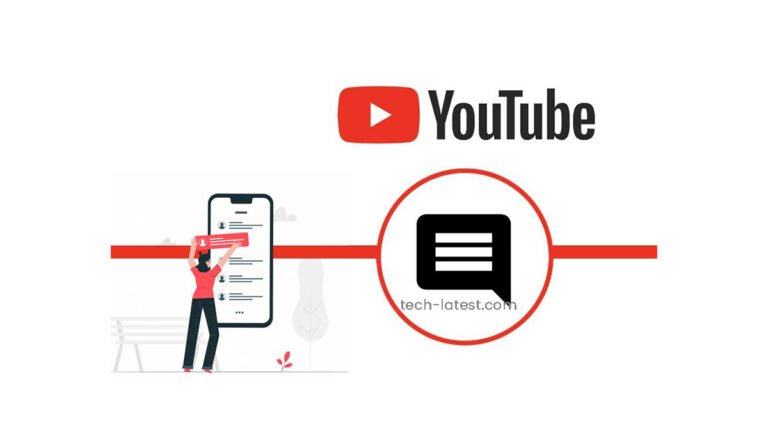
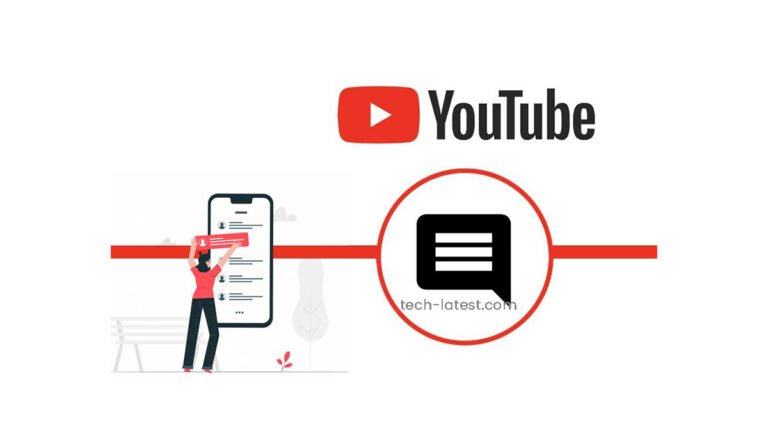
La sezione commenti di YouTube è uno degli spazi più vivaci della rete: umorismo, dibattiti, storie e critiche convivono sotto i video. A volte però puoi trovarti davanti al problema dei commenti che non caricano. Questo articolo raccoglie tutti i controlli e le soluzioni pratiche — sia per desktop che per dispositivi mobili — e offre strumenti operativi (checklist, playbook, diagramma decisionale) per diagnosticare e risolvere il problema velocemente.
Controlli rapidi (da provare subito)
- Ricarica la pagina del video.
- Verifica di essere loggato con il tuo account Google.
- Controlla un altro video: se i commenti caricano lì, il problema è sul video specifico.
- Prova la modalità incognito (browser) o Incognito nell’app YouTube.
- Disconnetti eventuali VPN.
Perché succede (in una riga)
I commenti possono non caricarsi per problemi di connettività, limiti del video (proprietario o moderazione), errori locali del browser o dell’app, estensioni che bloccano risorse o disservizi temporanei del server.
Passaggi dettagliati per risolvere il problema
Ricarica YouTube
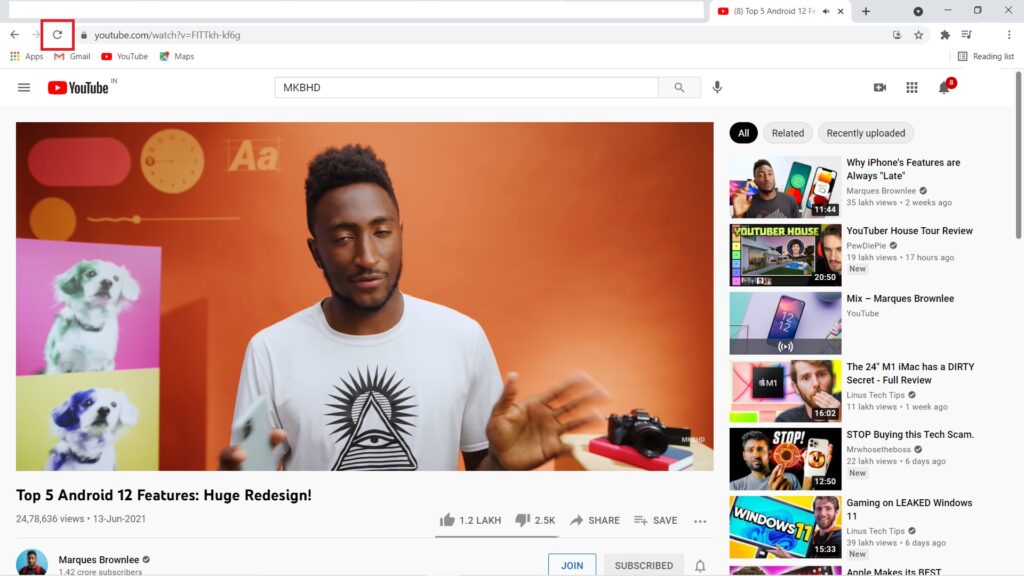
Spesso basta aggiornare la pagina: una connessione instabile o un timeout possono impedire il caricamento dei commenti. Premi F5 o usa il pulsante di ricarica del browser.
Verifica di essere connesso
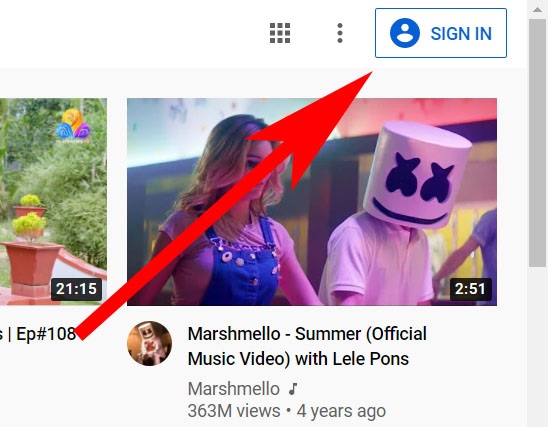
Se non sei loggato su YouTube con il tuo account Google, la sezione commenti può comportarsi in modo diverso. Apri il menu profilo e assicurati di aver effettuato l’accesso.
Controlla se i server di YouTube sono attivi
I disservizi lato server sono rari ma possibili. Consulta siti di monitoraggio come Downdetector o i canali social ufficiali di YouTube per verificare se ci sono interruzioni note.
Controlla altri video
Se i commenti funzionano su altri video, il problema è probabilmente limitato al video in esame: il creatore può aver disabilitato i commenti, averli moderati o potresti essere stato bloccato dall’autore.
Naviga in incognito
Provare in incognito esclude molti problemi legati a cookie, estensioni e cache.
Su browser (esempio Chrome)
- Apri Google Chrome.
- Clicca sui tre puntini in alto a destra e seleziona Nuova finestra di navigazione in incognito.
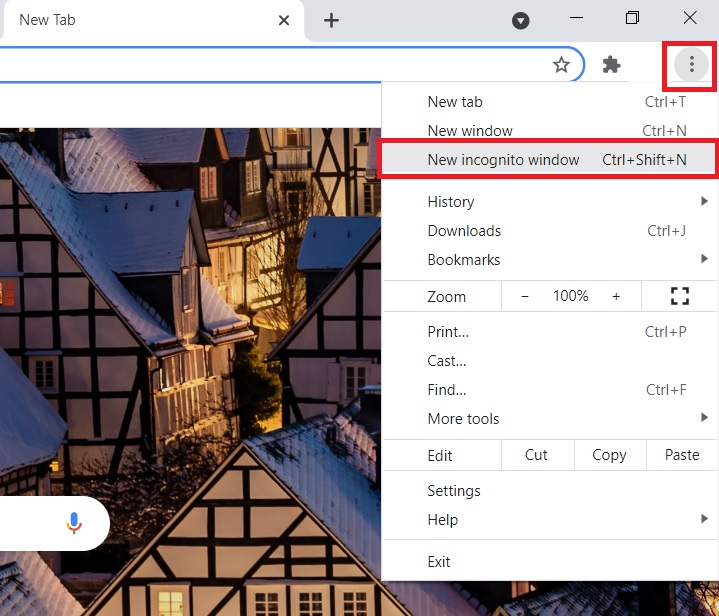
Nell’app YouTube (Android/iOS)
- Apri l’app YouTube.
- Tocca l’icona del tuo account.
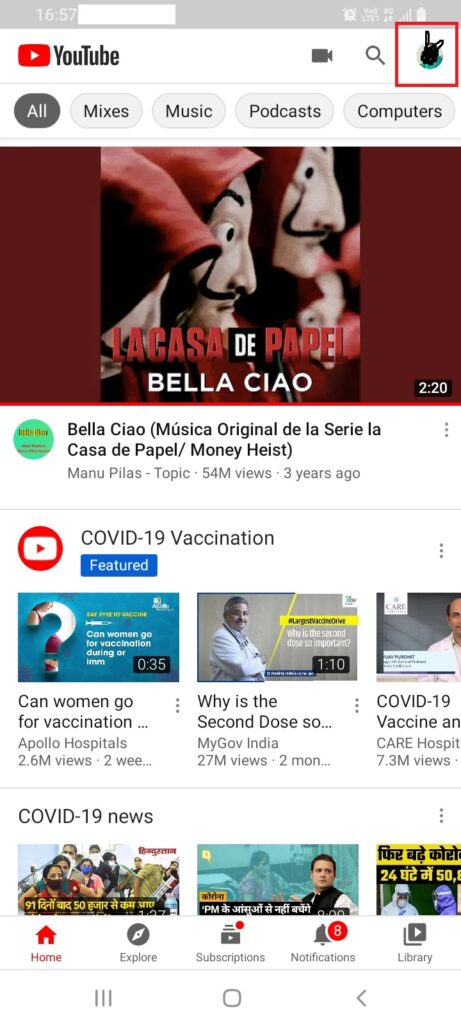
- Scorri e attiva Attiva Incognito o seleziona la modalità corrispondente.
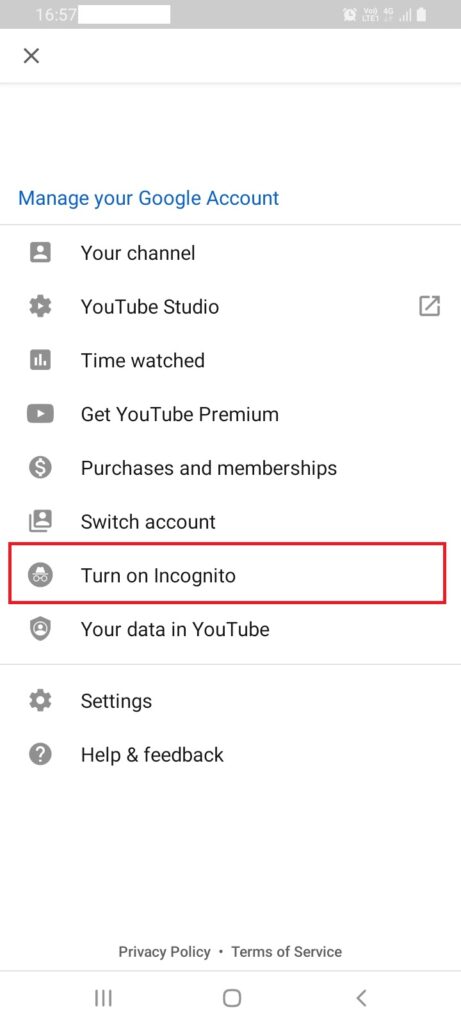
Disabilita estensioni del browser

Estensioni ad-blocker o di privacy possono interferire con il caricamento delle risorse necessarie ai commenti. Su Chrome:
- Apri Chrome.
- Menu > Altri strumenti > Estensioni.
- Disattiva l’ad-blocker o altre estensioni sospette e ricarica YouTube.
Se i commenti tornano, riattiva le estensioni una per una per individuare la causa.
Disconnetti la VPN
Le VPN possono instradare il traffico attraverso reti che limitano o filtrano certe richieste. Disattiva momentaneamente la VPN per verificare se i commenti ricompaiono.
Svuota cache e cronologia del browser
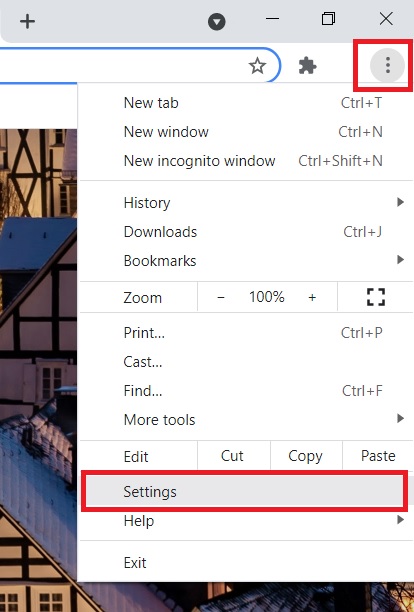
I dati corrotti in cache possono bloccare il caricamento delle sezioni dinamiche. Su Chrome:
- Menu > Impostazioni.
- Privacy e sicurezza > Cancella dati di navigazione.
- Scheda Avanzate: seleziona cookie, cache e cronologia; intervallo di tempo: Tutto; poi Cancella dati.
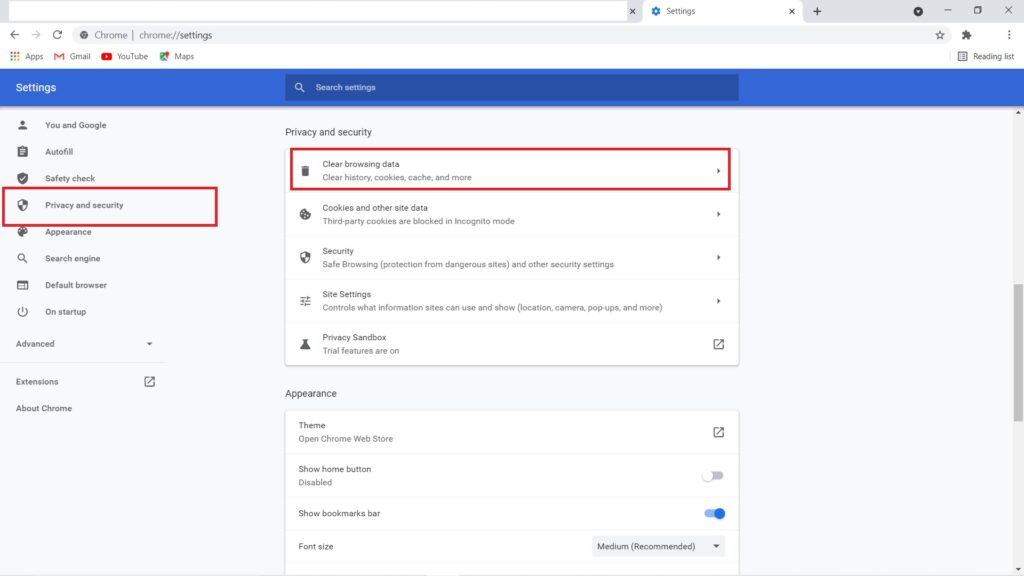
Dopo aver completato, chiudi e riapri il browser.
Ripristina il browser alle impostazioni predefinite
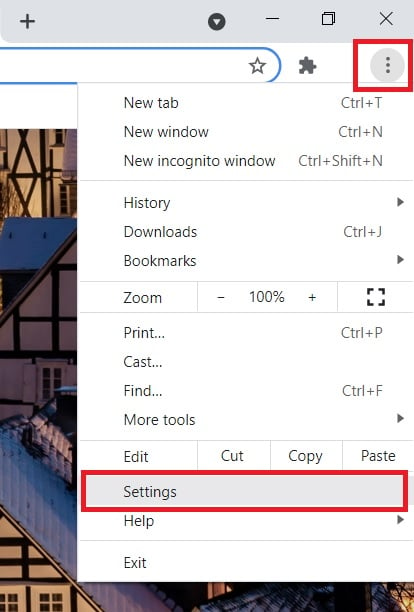
Se il problema è dovuto a impostazioni o estensioni persistenti, un ripristino può risolvere:
- Menu > Impostazioni.
- Avanzate > Ripristina e pulisci.
- Ripristina le impostazioni predefinite.
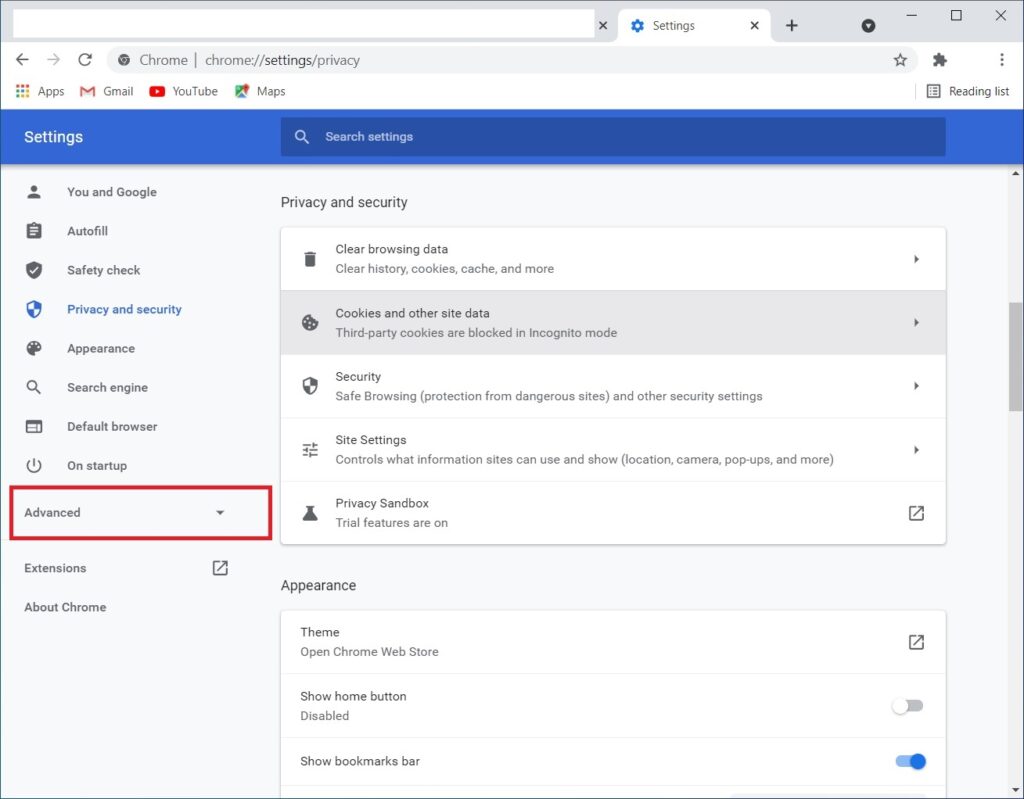
Cancella dati app YouTube (smartphone)
Android
- Tieni premuta l’icona dell’app YouTube.
- Tocca l’icona informazioni app (i).
- Archiviazione > Cancella cache e Cancella dati.
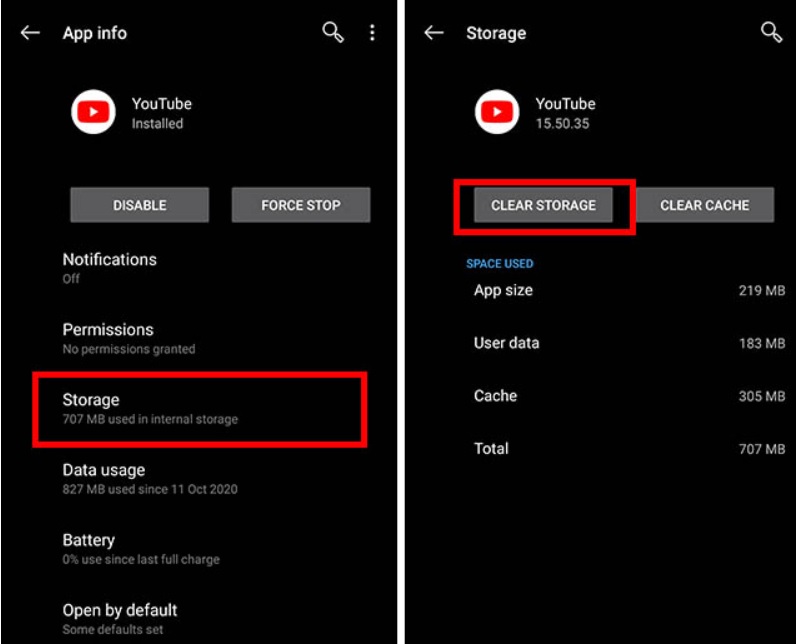
iOS
Su iPhone l’unico modo per ripulire i dati dell’app è disinstallare e reinstallare l’app YouTube.
Aggiorna l’app o il browser
Assicurati di avere l’ultima versione di YouTube o del browser: aggiornamenti possono correggere bug noti.
Controlli avanzati per utenti esperti
- Usa gli strumenti di sviluppo del browser (F12) e controlla la console per errori di rete (XHR/Fetch) o CORS che riguardano le richieste dei commenti.
- Verifica che i file JavaScript di YouTube non siano bloccati (ad esempio da politiche di sicurezza aziendali).
- Se usi una rete aziendale, verifica con il reparto IT se sono applicati filtri o proxy.
Quando le soluzioni non funzionano (controesempi)
- I commenti sono stati disattivati dal creatore del video.
- La regione o il paese ha restrizioni che limitano la sezione commenti.
- Il tuo account è stato bloccato o limitato dall’autore del canale.
- Disservizio lato server di YouTube non ancora risolto.
Alternative e approcci complementari
- Accedi ai commenti tramite l’app YouTube su un dispositivo diverso (smartphone vs desktop).
- Usa un altro browser pulito (portatile o installazione temporanea) per escludere problemi locali.
- Contatta l’assistenza Google/YouTube se il problema è persistente e non correlato a impostazioni locali.
Modello decisionale (diagramma)
Usa questo breve diagramma per scegliere la prossima azione:
flowchart TD
A[Commenti non caricano] --> B{Hai provato: ricarica, altro video?}
B -- No --> C[Ricarica e verifica altro video]
B -- Sì --> D{Sei loggato?}
D -- No --> E[Accedi all'account Google]
D -- Sì --> F{Funziona in incognito?}
F -- Sì --> G[Disabilita estensioni/cancella cache]
F -- No --> H{Usi VPN o proxy?}
H -- Sì --> I[Disconnetti VPN/proxy]
H -- No --> J[Controlla Downdetector e canali ufficiali]
J --> K{Problema risolto?}
K -- Sì --> L[Fine]
K -- No --> M[Contatta assistenza o prova altro dispositivo]Checklist rapida per ruolo
Utente desktop:
- Ricarica pagina
- Disabilita estensioni ad-blocker
- Cancella cache e cookie
- Prova in incognito
- Ripristina impostazioni del browser
Utente mobile:
- Riavvia app
- Cancella cache (Android) o reinstalla (iOS)
- Disattiva VPN
- Aggiorna l’app YouTube
Playbook rapido (step-by-step)
- Ricarica il video e verifica un altro video.
- Controlla l’accesso al tuo account Google.
- Prova in incognito: se funziona, sospetta estensioni o cache.
- Se in incognito non funziona, disconnetti la VPN e verifica i server.
- Svuota cache e ripristina il browser/app.
- Se ancora non risolvi, prova un altro dispositivo o contatta assistenza.
Criteri di accettazione
Per considerare il problema risolto:
- I commenti si caricano correttamente su più video.
- Il comportamento è consistente dopo un riavvio dell’app o del browser.
- Non si osservano errori di rete correlati (console pulita o senza errori critici).
Test di verifica
- Riproduci lo scenario: apri il video e verifica che i commenti appaiano entro 10 secondi su una connessione stabile.
- Verifica su desktop e su mobile per confermare che il problema non sia limitato a una piattaforma.
Note su privacy e dati personali
Svuotare cache e cancellare dati locali rimuove cookie e preferenze salvate. Se condividi il device con altri, fai attenzione a non perdere informazioni importanti prima di cancellare i dati. Le operazioni suggerite non richiedono la condivisione di dati sensibili con terze parti.
Domande frequenti (FAQ)
Perché i commenti appaiono su alcuni video e non su altri?
Il proprietario del canale può disattivare o moderare i commenti per singoli video; inoltre potresti essere bloccato dall’autore.
Disinstallare l’app cancella i miei video guardati o playlist?
La disinstallazione rimuove i dati locali ma le playlist e le cronologie salvate nel tuo account Google rimangono associate al tuo account e torneranno dopo il login.
Posso risolvere tutto senza reinstallare il browser?
Molti problemi si risolvono svuotando cache o disabilitando estensioni; il ripristino o la reinstallazione sono passi successivi se le soluzioni semplici falliscono.
Cosa controllare nella console del browser?
Cerca errori di rete (HTTP 4xx/5xx), richieste XHR fallite o messaggi CORS relativi alle chiamate dei commenti.
Rischi e mitigazioni
- Rischio: perdita di cookie e sessioni utente cancellando i dati. Mitigazione: effettua il backup delle password salvate o assicurati di conoscere le credenziali prima di cancellare.
- Rischio: impostazioni aziendali o proxy che bloccano risorse. Mitigazione: contatta il reparto IT per escludere filtri o proxy.
Sommario finale
I problemi di caricamento dei commenti su YouTube possono dipendere da cause locali (cache, estensioni, VPN), impostazioni del video o disservizi di YouTube. Segui i controlli rapidi, poi procedi con svuotamento cache, disattivazione estensioni, prova in incognito e infine ripristino/app reinstallazione. Se tutto fallisce, verifica i server o contatta l’assistenza.
Also, Read: 5+ Best Ways to Skip Ads on YouTube



